Speechify iOS-appen omdanner tekst til talte ord, hvilket forbedrer læsetilgængelighed og effektivitet. Denne guide dækker alt, hvad du behøver at vide, fra at downloade appen og udforske dens nøglefunktioner til at dykke ned i avancerede indstillinger, så du kan udnytte Speechifys tekst-til-tale funktioner fuldt ud.
Sådan får du adgang til Speechify iOS-appen
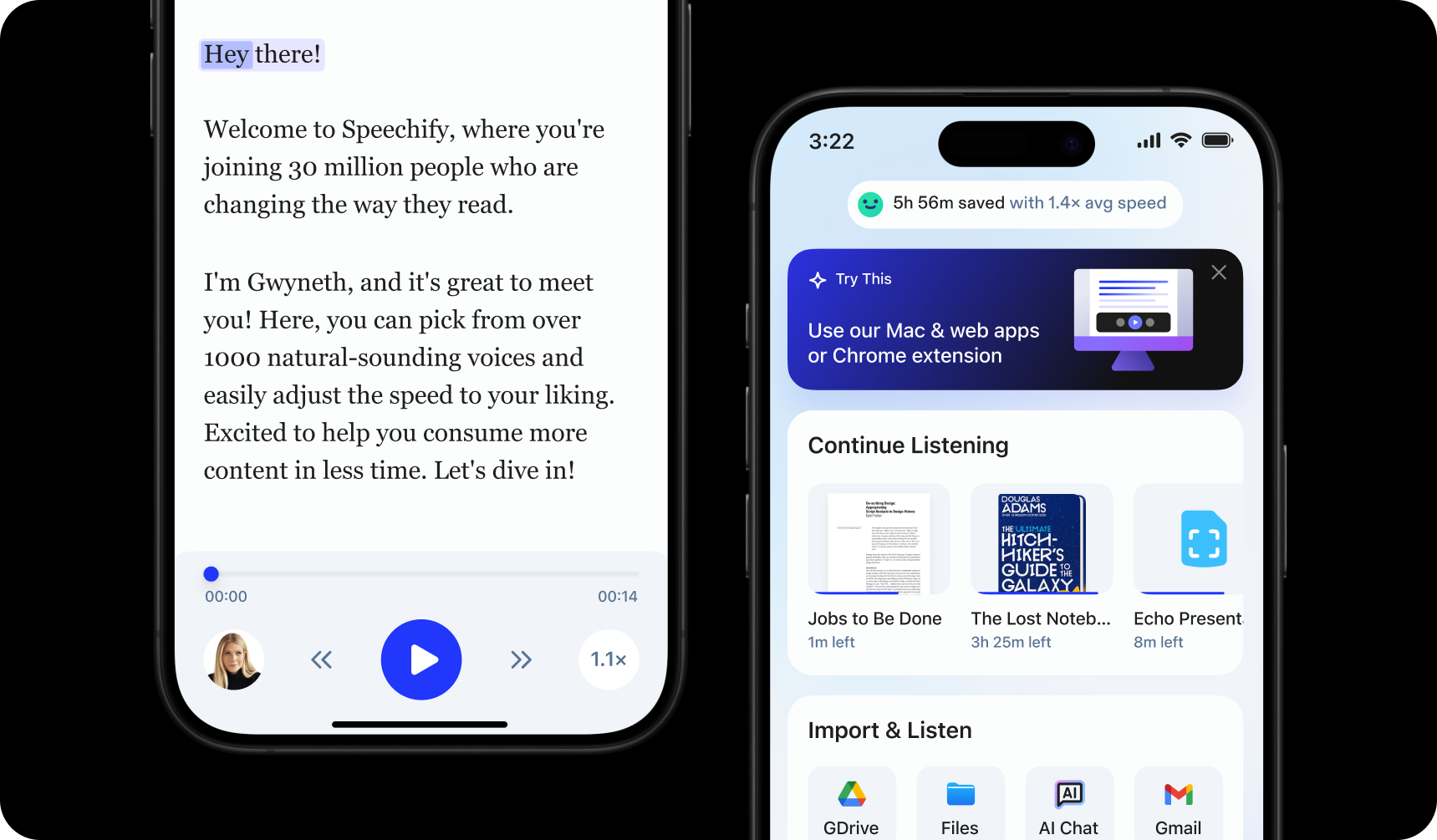
For at begynde at bruge Speechify iOS-appen skal du blot installere den ved at følge disse trin:
- Download Speechify iOS-appen fra App Store.
- Opret en konto.
Sådan uploader du tekst til Speechify iOS-appen
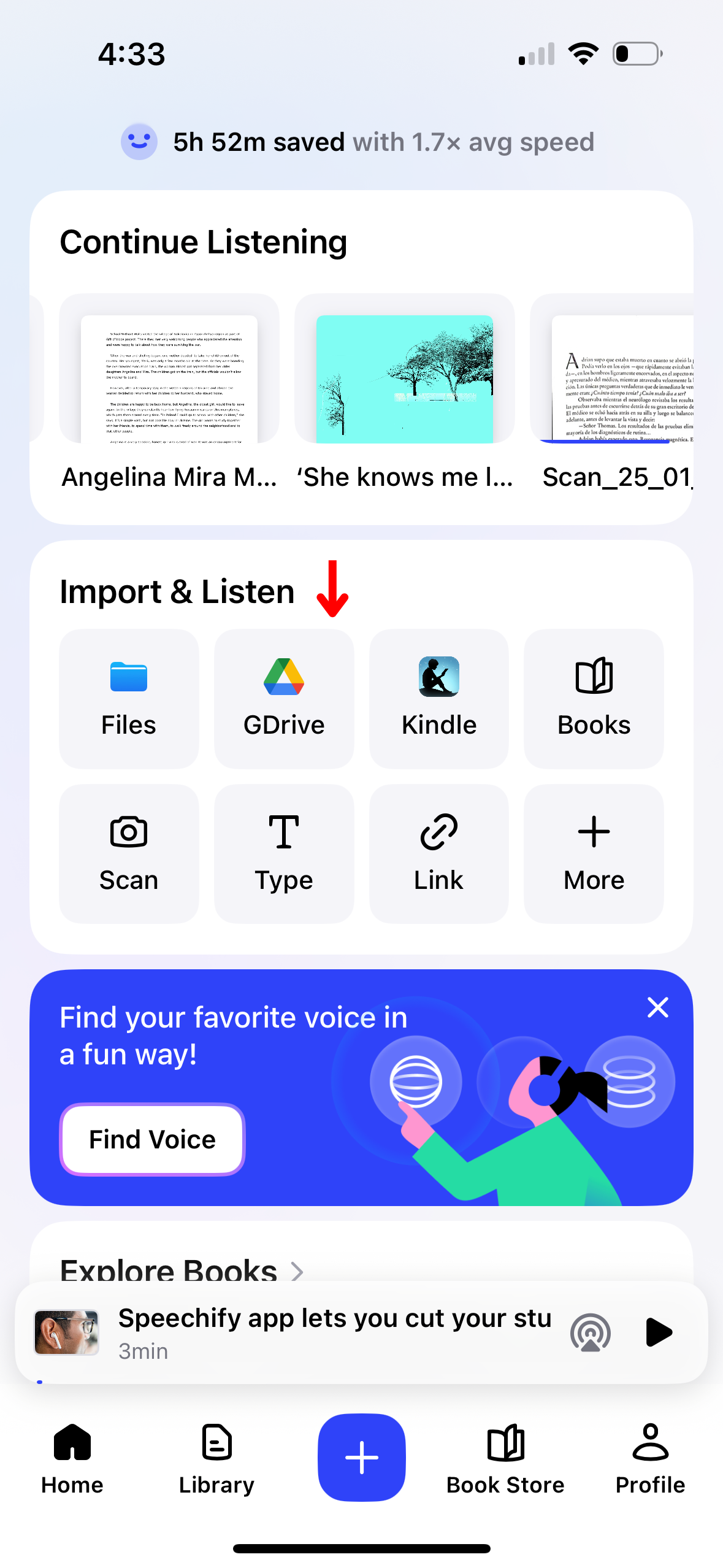
Det er nemmere end nogensinde at uploade dit materiale for at få det læst højt med Speechify iOS-appen. Følg disse instruktioner for at komme i gang:
- Åbn Speechify iOS-appen.
- På startskærmen, upload eller importer det indhold, du ønsker at læse. Du kan enten:
- Importér filer fra din iPhone.
- Forbind Google Drive, Dropbox, OneDrive eller Canvas for at importere filer.
- Skriv eller indsæt tekst. For at bruge denne funktion skal du blot trykke på “Tilføj tekst,” tilføje en titel, tilføje tekst, klikke på “Tilføj tekst.”
- Indsæt et weblink for automatisk at importere en hvilken som helst webside til Speechify. Vælg “Indsæt et weblink,” indsæt linket, og tryk på “Indsend.”
- Scan tekst ved at vælge Scan og tage et foto af en bog, arbejdsark eller mere.
Sådan scanner du med Speechify iOS-appen
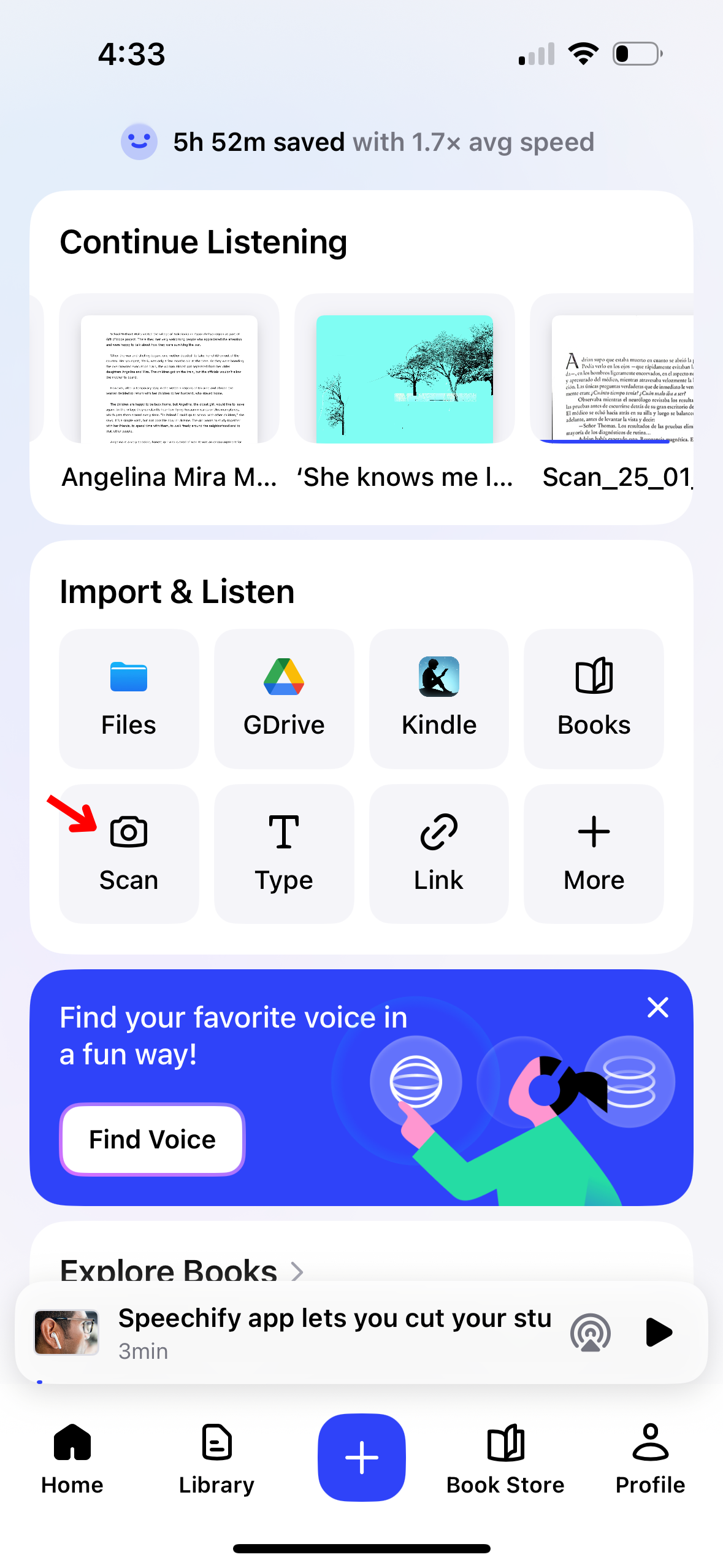
Hvis du ønsker, at Speechify skal læse fysisk tekst højt, såsom lærebøger, arbejdsark eller håndskrevne noter, kan OCR-scannings funktionen hjælpe. Her er en hurtig guide til scanningsfunktionen:
- Klik på Scan-knappen på startskærmen.
- Tag et foto af en bog, håndskrevne noter eller hvad som helst, du ønsker at scanne.
- Du kan nu få Speechify til at læse teksten højt.
Sådan ændrer du stemmen i Speechify iOS-appen

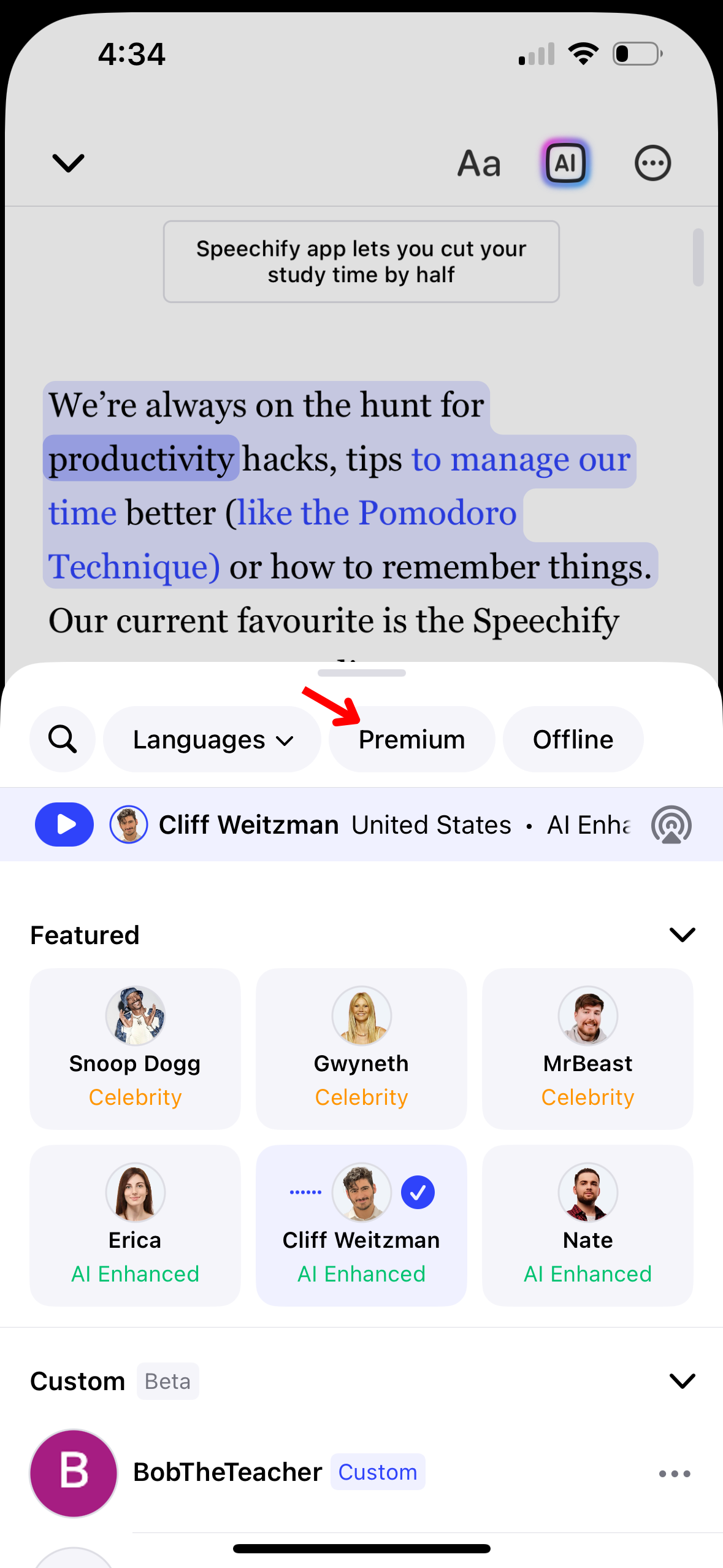
Du kan personliggøre din lytteoplevelse i Speechify ved at ændre stemmen. Sådan justerer du den:
- Tryk på stemmeikonet i nederste venstre hjørne.
- Vælg en af 200+ livagtige AI-stemmer, inklusive fra kendte stemmer som Snoop Dogg og Gwyneth Paltrow.
Sådan bruger du en tilpasset stemme i Speechify iOS-appen
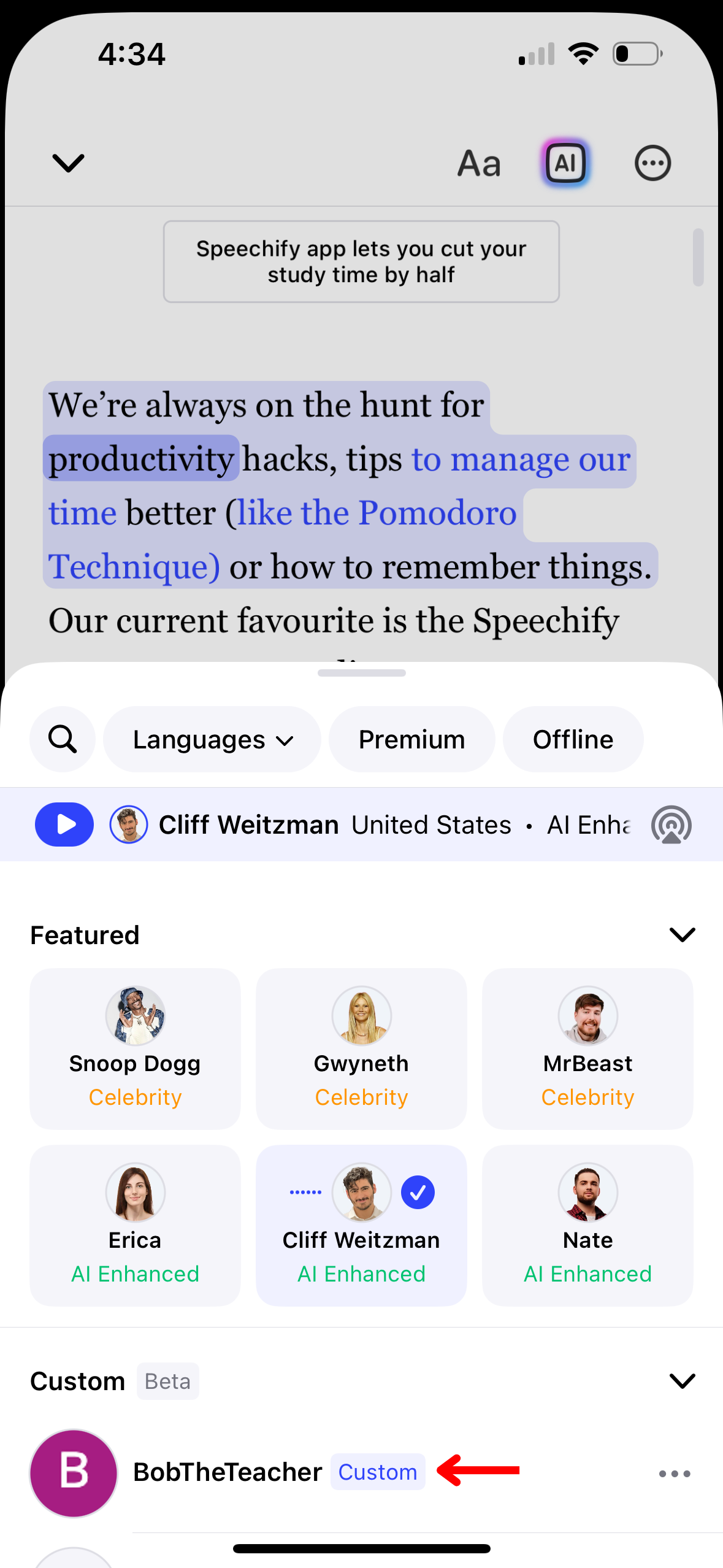
Gør din læseoplevelse i Speechify helt personlig ved at bruge en tilpasset stemme. Selvom du skal oprette tilpassede stemmer i Web Appen, kan du få adgang til de tilpassede stemmer i Speechify iOS-appen. Følg blot disse trin for at bruge tilpassede stemmer:
- Klik på stemmeikonet nederst til venstre.
- Tryk på “Brugerdefineret.”
- Vælg blandt dine brugerdefinerede stemmer.
Sådan ændrer du sproget i Speechify iOS-appen
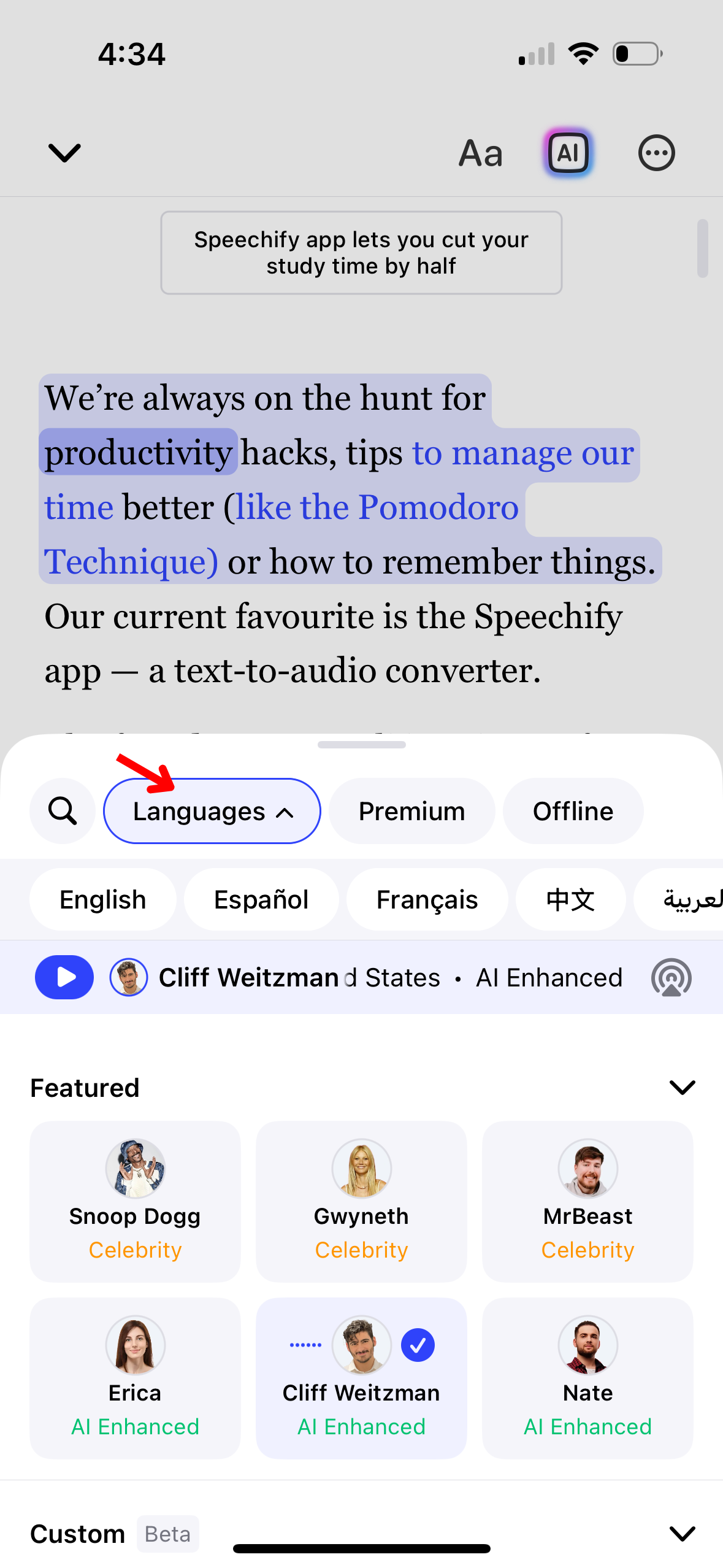
Speechify understøtter over 60 sprog. For at skifte mellem sprog, følg disse trin:
- Vælg stemmeikonet nederst til venstre.
- Tryk på “Alle stemmer.”
- Vælg blandt 60+ sprog.
Sådan ændrer du læsehastigheden i Speechify iOS-appen
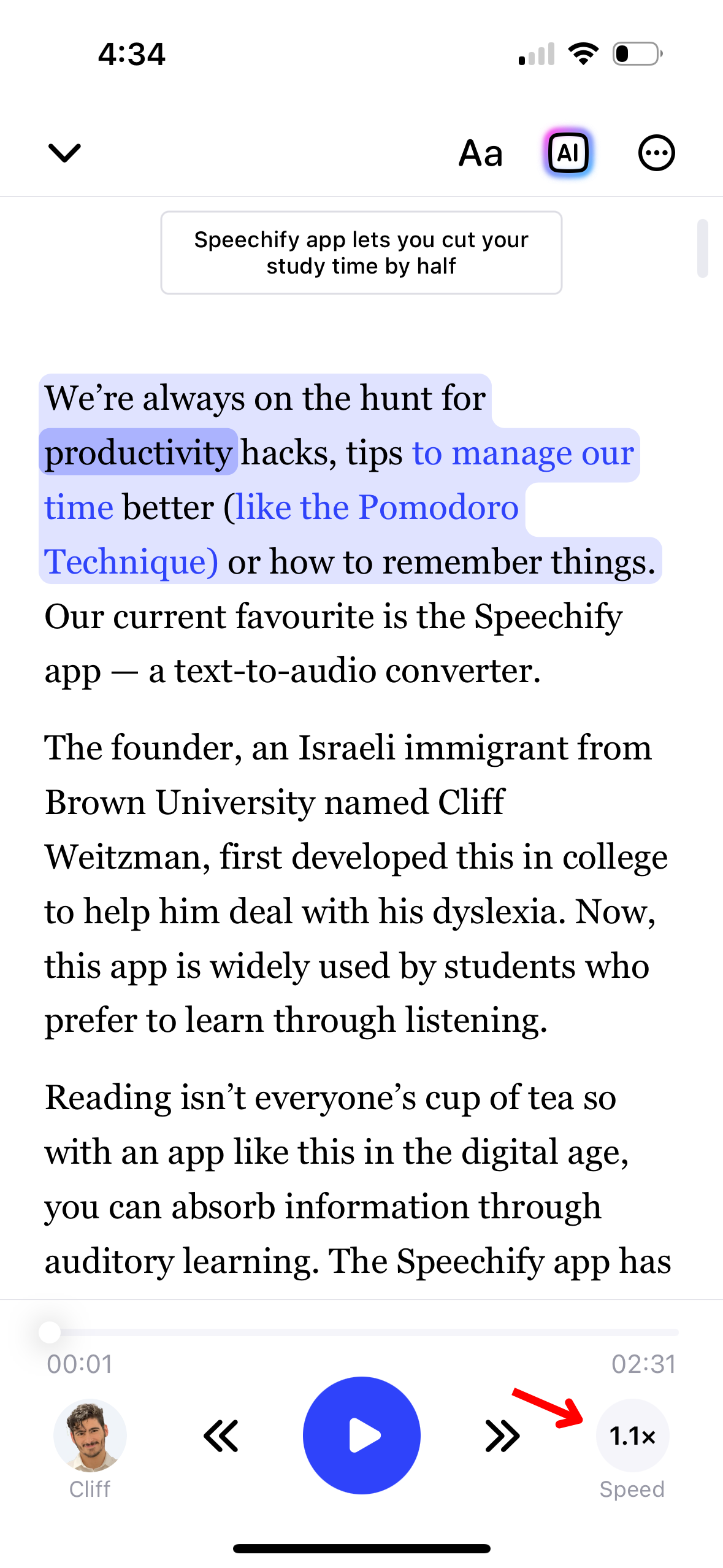
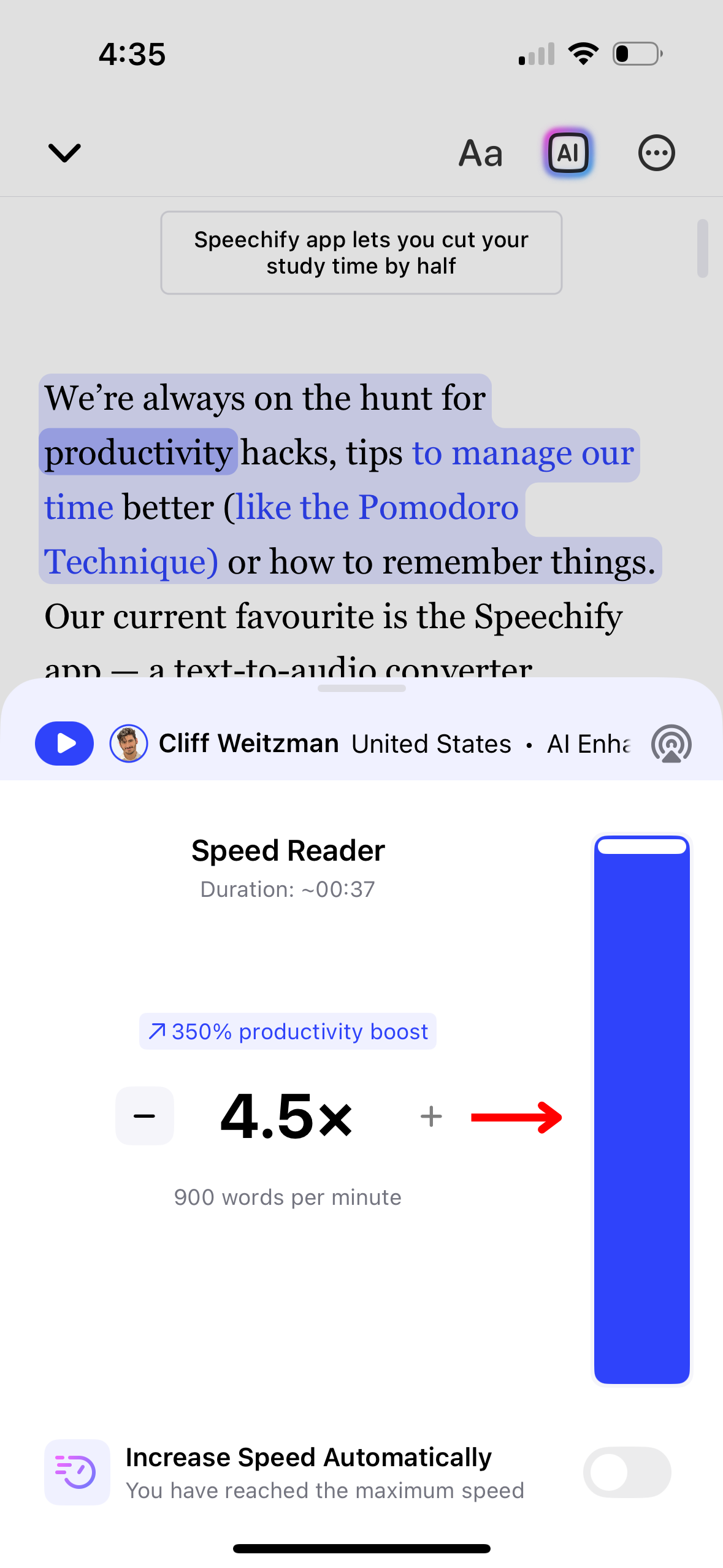
Justering af læsehastigheden i Speechify kan hjælpe med at matche taleoutputtet til din lyttekomfort og forståelse. Sådan ændrer du det:
- Klik på 1x-ikonet nederst til højre.
- Juster din læsehastighed. Du kan vælge en hvilken som helst læsehastighed mellem .5x (100 ord per minut) og 4.5x (900 ord per minut).
Sådan bruger du offline lytning i Speechify iOS-appen
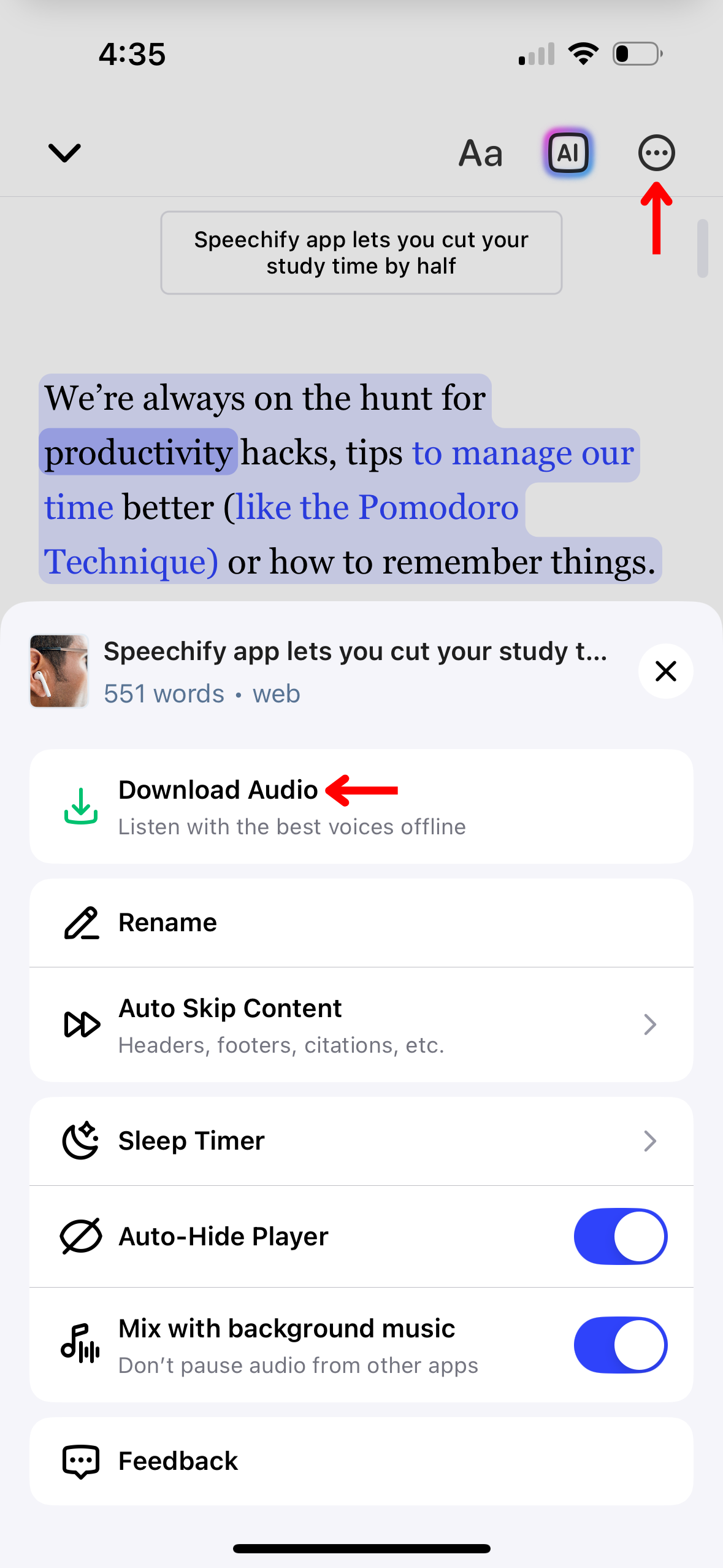
For at nyde Speechify-indhold uden internetforbindelse, aktiver offline lytning ved at følge disse instruktioner:
- Tryk på de 3 prikker i højre hjørne.
- Vælg et sprog.
- Vælg en AI-stemme.
- Tryk på “Fortsæt.”
- Download som MP3 til offline lytning.
Sådan bruger du AI Chat i Speechify iOS-appen

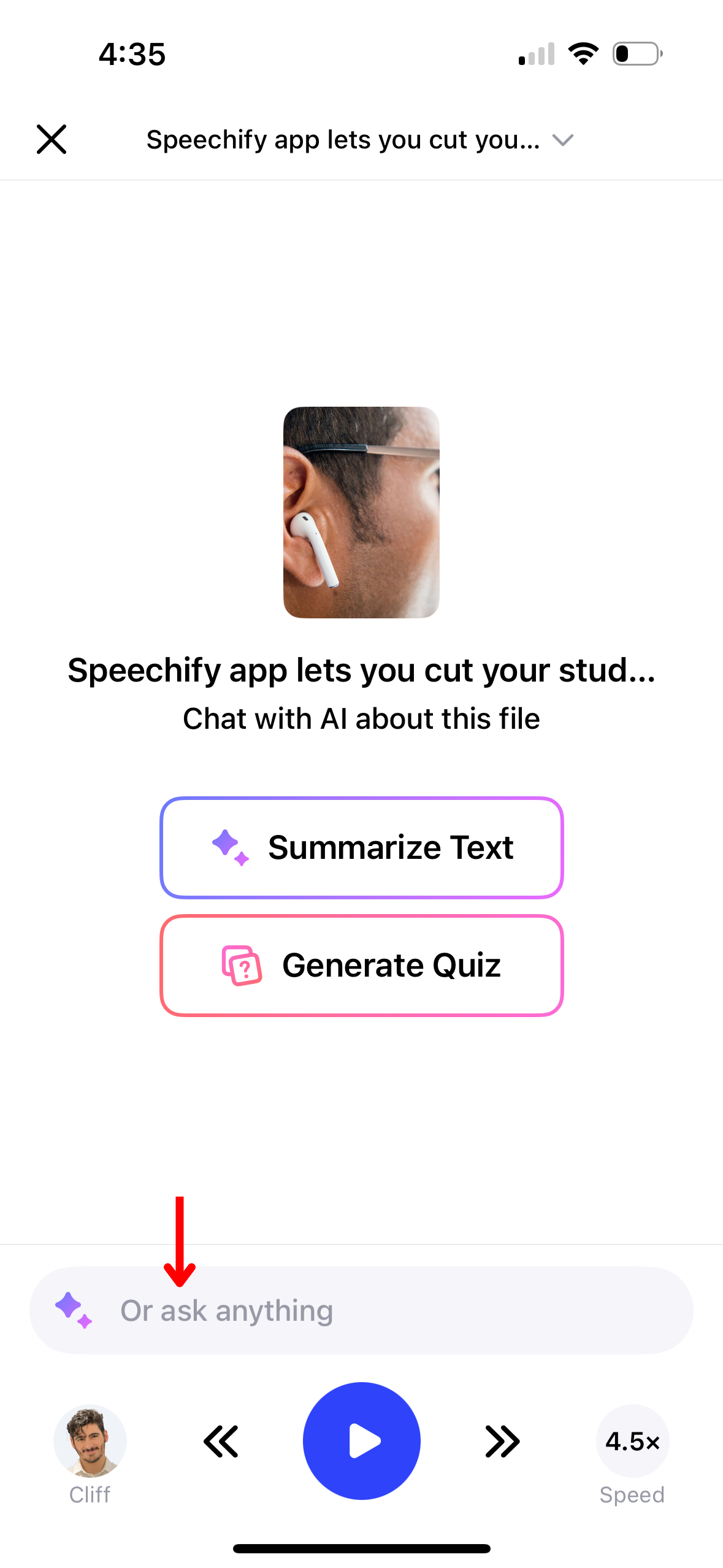
Interager med din tekst ved hjælp af AI Chat-funktionen i Speechify. For at komme i gang, følg disse trin:
- Klik på AI-ikonet i den øverste værktøjslinje til højre.
- Indtast et spørgsmål i chatfeltet.
- Tryk på enter.
- Nyd dit øjeblikkelige svar eller stil et nyt spørgsmål.
Sådan bruger du AI-sammendrag i Speechify iOS-appen

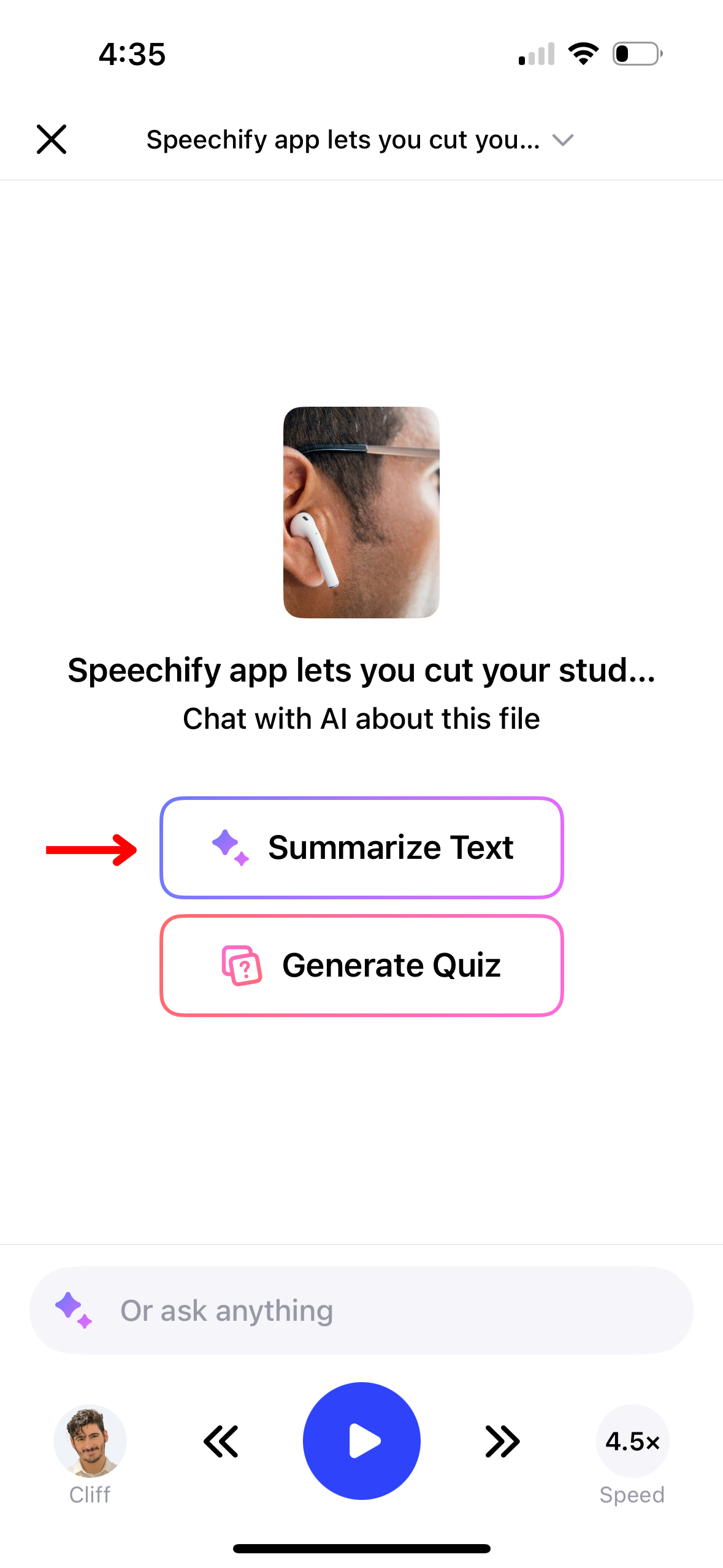
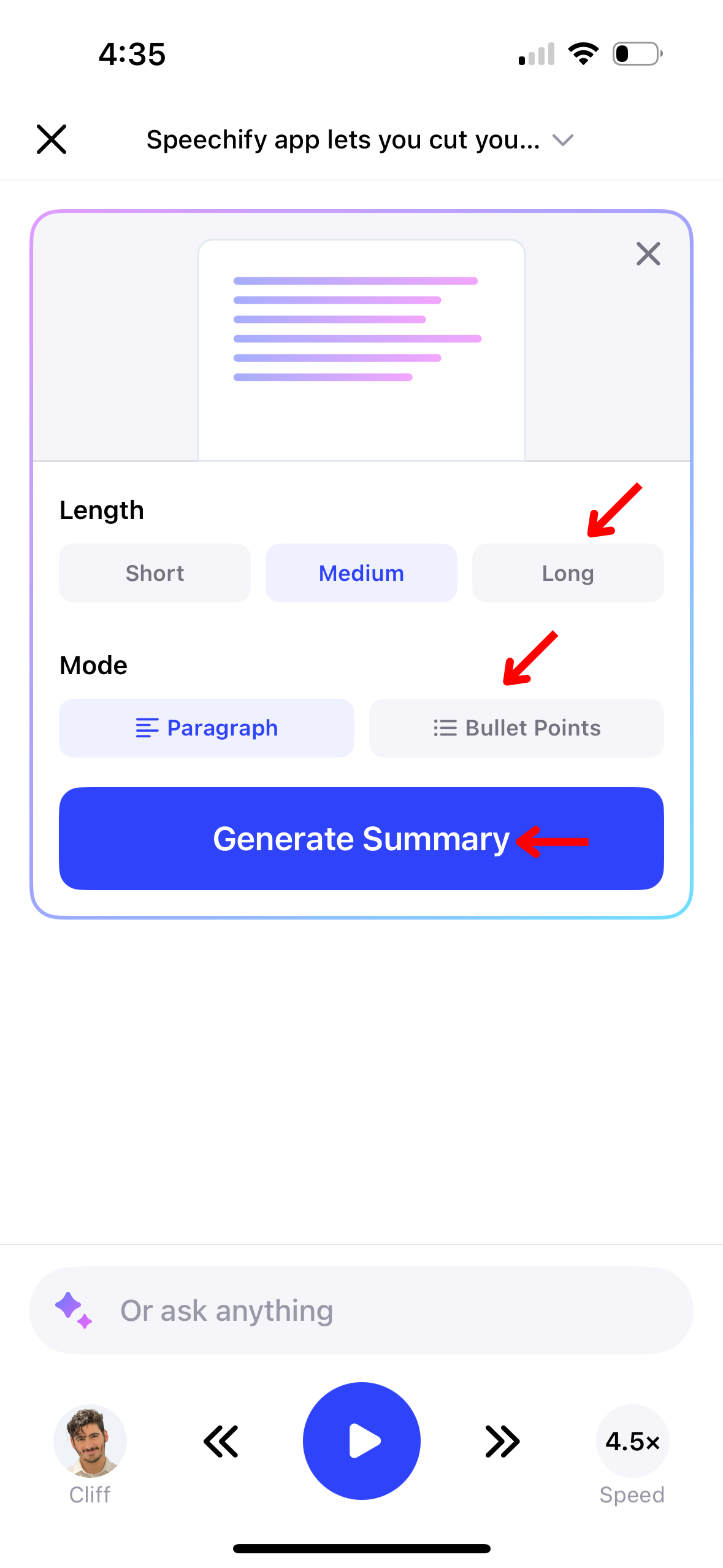
AI-sammendrag i Speechify kan hjælpe dig med hurtigt at forstå hovedpunkterne i lange dokumenter. Sådan aktiverer du denne funktion:
- Vælg AI-ikonet i den øverste værktøjslinje til højre.
- Tryk på “Opsummer tekst.”
- Vælg længden af sammendraget fra afsnit eller punktform.
- Vælg hvilke sider du vil have opsummeret.
- Generer sammendraget.
Sådan bruger du AI Quiz i Speechify iOS-appen

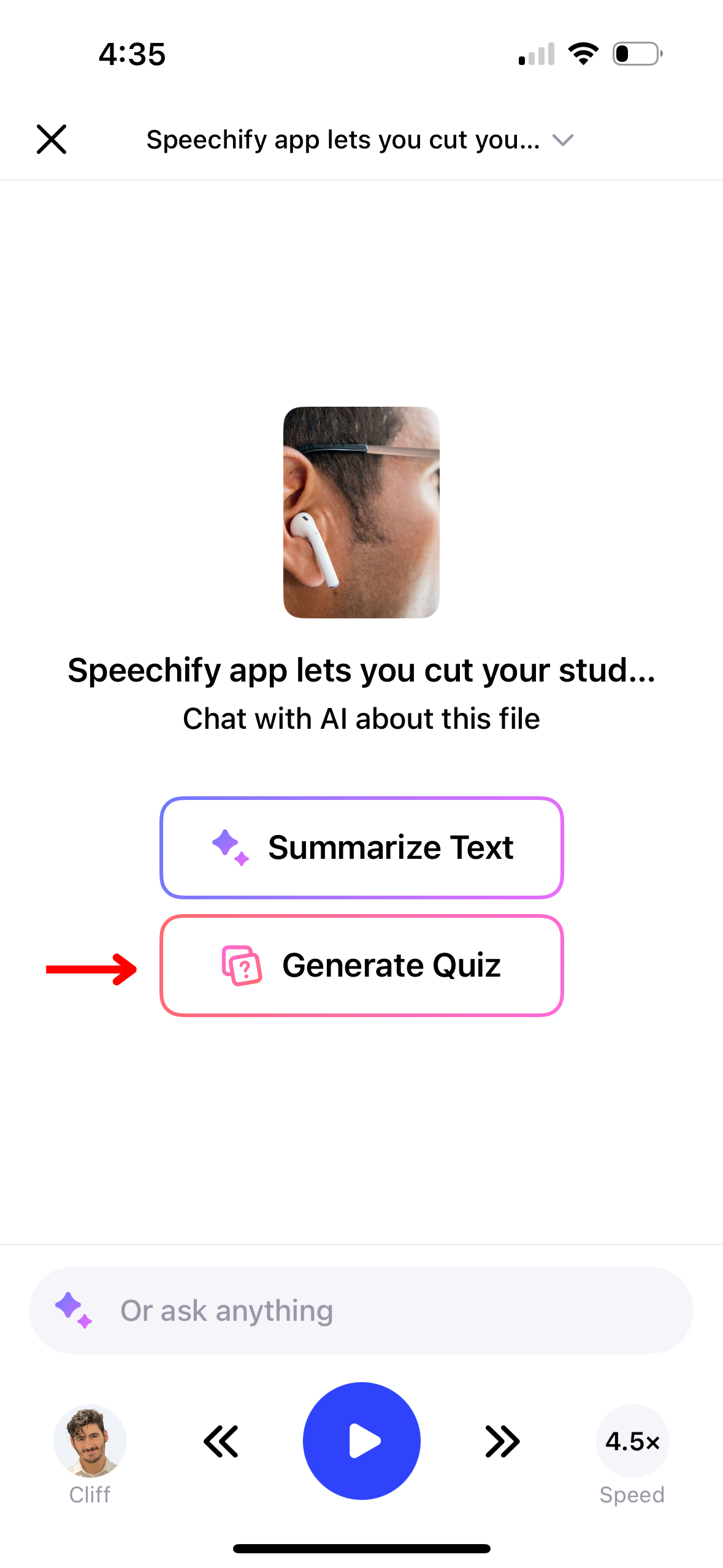
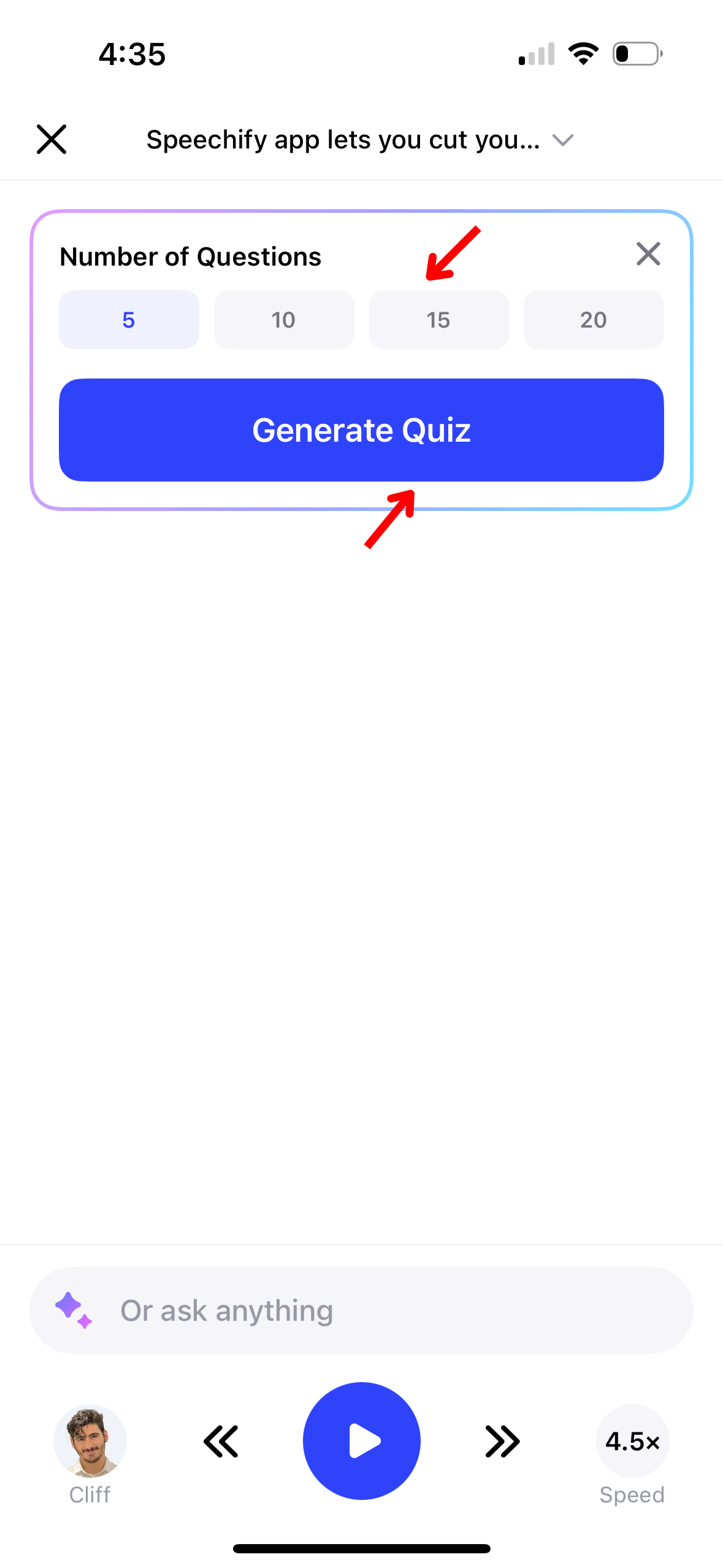
Forbedr din læring og hukommelse ved at lave quizzer med AI i Speechify. For at lave en quiz, følg disse trin:
- Klik på AI-ikonet i den øverste værktøjslinje til højre.
- Tryk på “Generer en quiz.”
- Vælg om quizzen skal baseres på alle sider i dokumentet eller udvalgte sider.
- Vælg om du vil have en quiz med 5, 10, 15 eller 20 spørgsmål.
- Vælg hvilke sider du vil have opsummeret.
- Generer quizzen.
Sådan aktiverer du mørk tilstand i Speechify iOS-appen
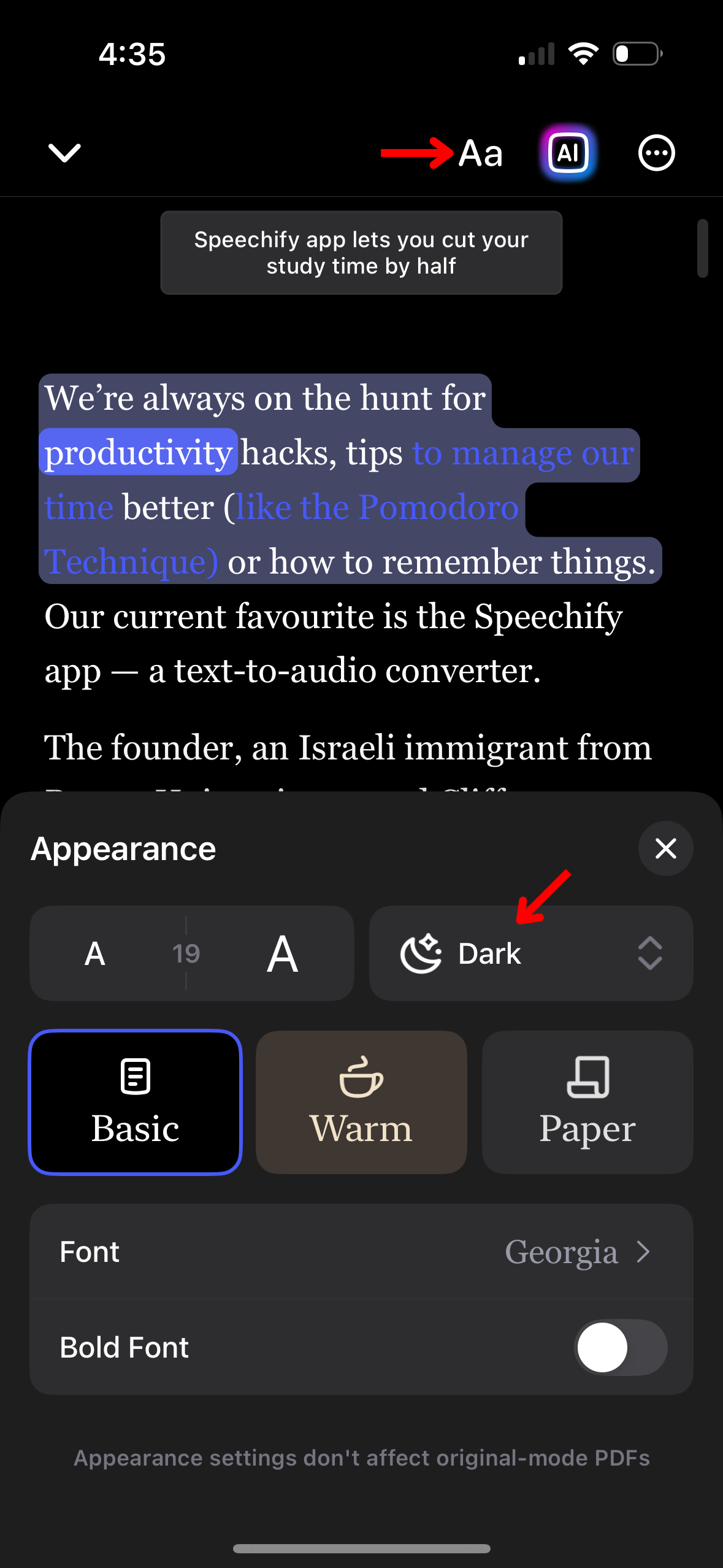
Reducer øjenbelastning i svagt lys ved at skifte til mørk tilstand i Speechify. Sådan aktiverer du det:
- Tryk på Aa i værktøjslinjen øverst til højre.
- Klik på Mørk.
Sådan ændrer du udseendet af Speechify iOS-appen
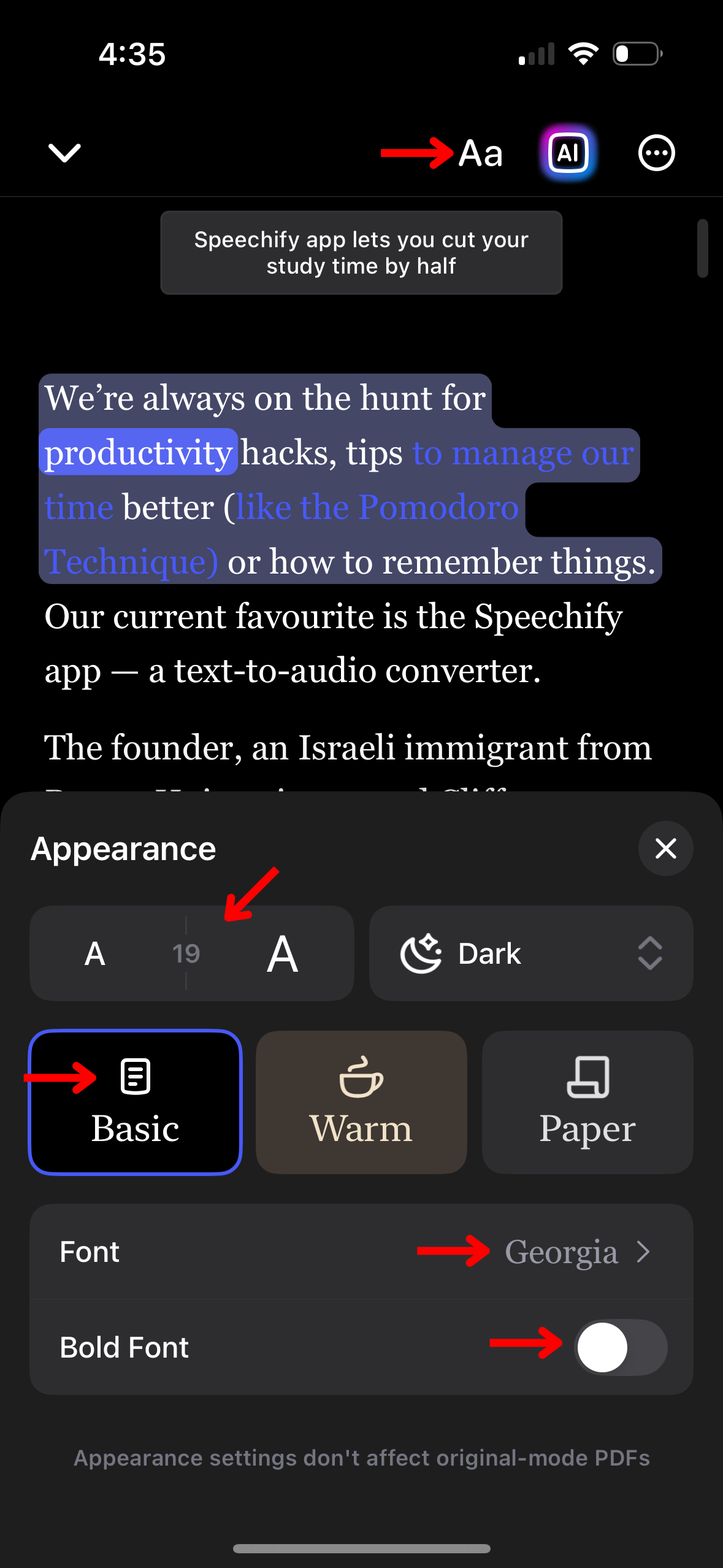
Tilpas det visuelle interface i Speechify, så det passer til dine præferencer ved at ændre appens udseende. Følg disse trin for at ændre tema, skriftstørrelse og farveskema for at forbedre din læseoplevelse:
- Tryk på Aa i værktøjslinjen øverst til højre.
- Ændr skriftstørrelsen ved at ændre tallet mellem de to A'er.
- Vælg mellem Basic, Warm eller Paper for at ændre baggrunden.
- Ændr skrifttypen under “Skrift.”
- Aktiver Fed skrift.
Sådan springer du indhold over i Speechify iOS-appen
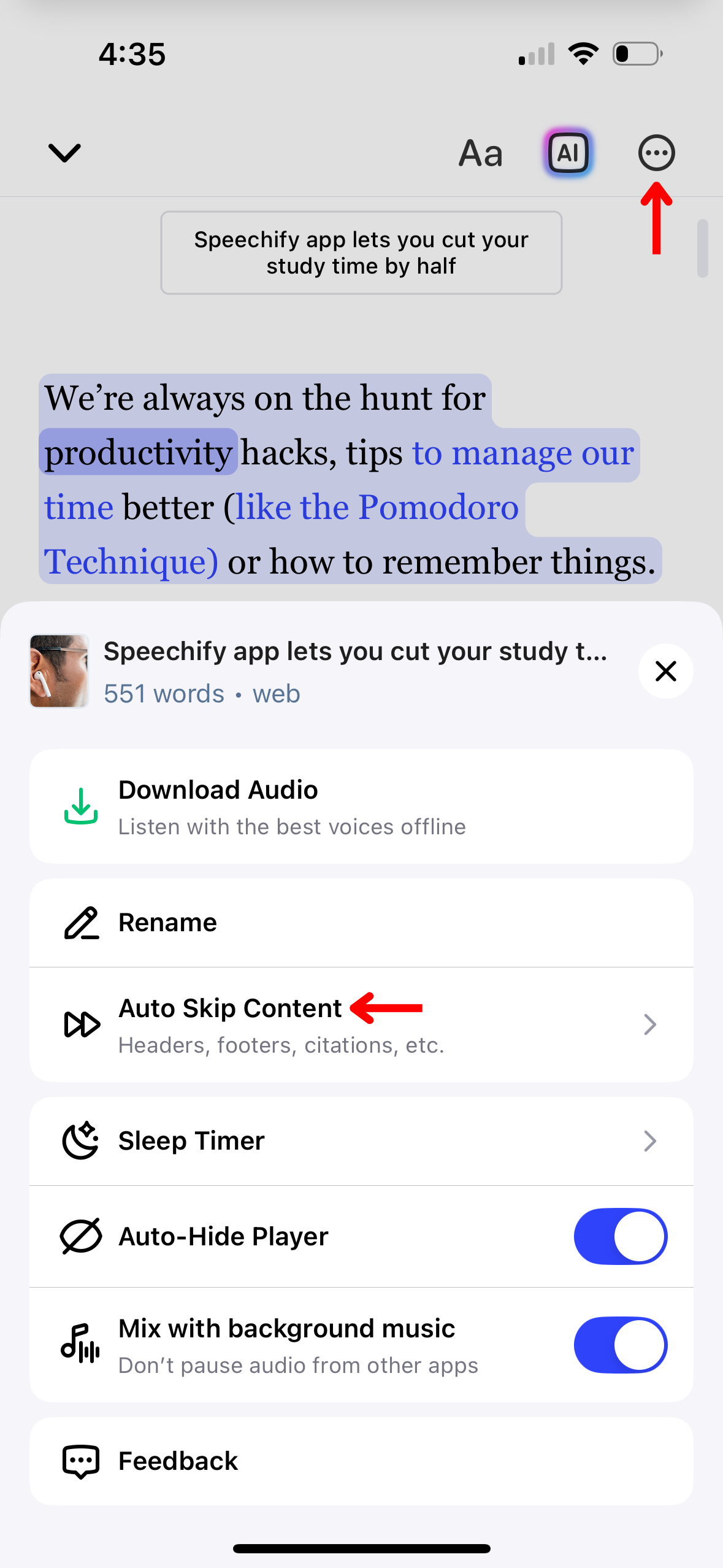
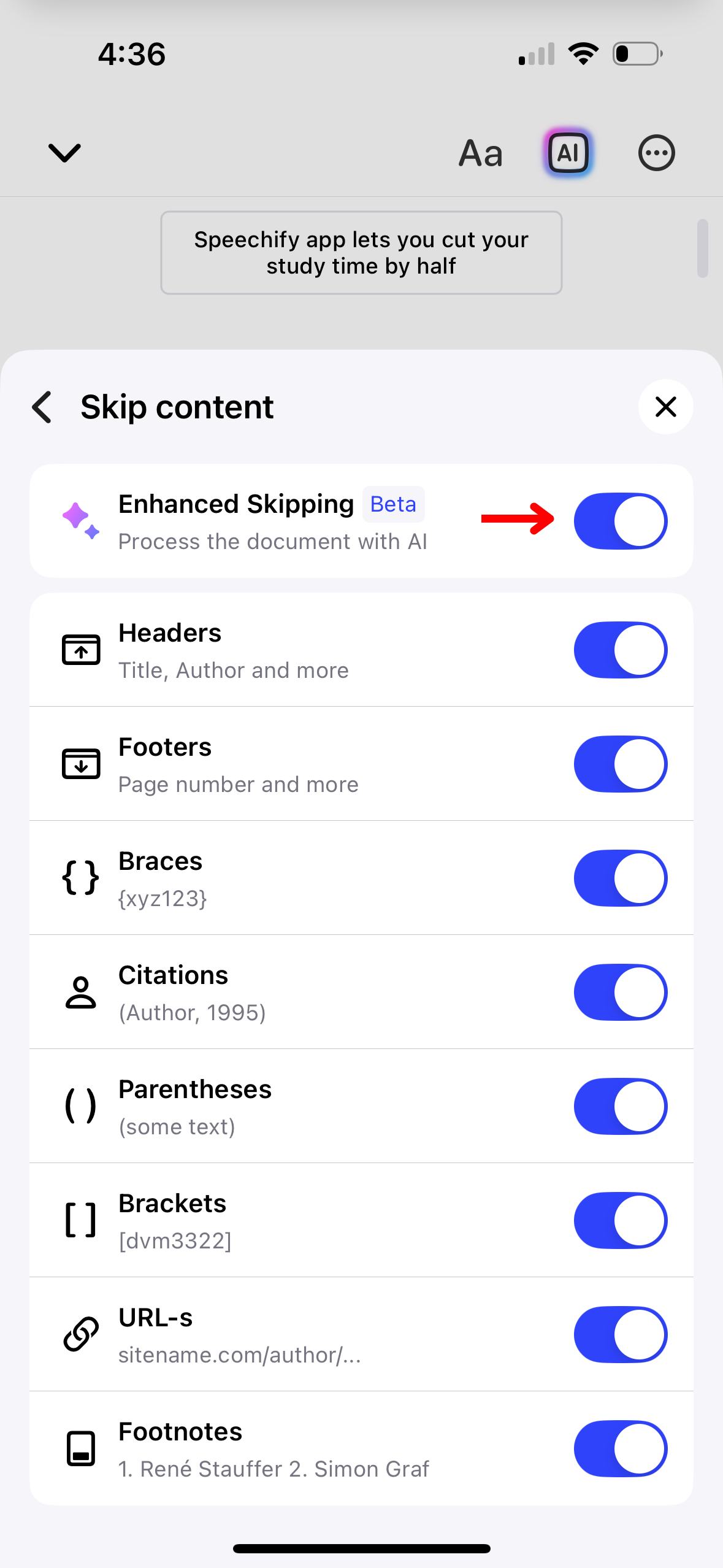
Undgå unødvendige sektioner som overskrifter og sidefødder i Speechify for at optimere din lytteoplevelse. Opsæt indholdsspring med disse trin:
- Tryk på de 3 prikker i øverste højre hjørne af skærmen.
- Aktiver “Forbedret spring” for automatisk at springe alt ekstra indhold over, eller tilpas din springoplevelse ved at aktivere/deaktivere følgende:
- Overskrifter
- Sidefødder
- Fodnoter
- Klammer
- Citat
- Parenteser
- Hjørneparenteser
- URL'er
Sådan bruger du Sleep Timer på Speechify iOS-appen
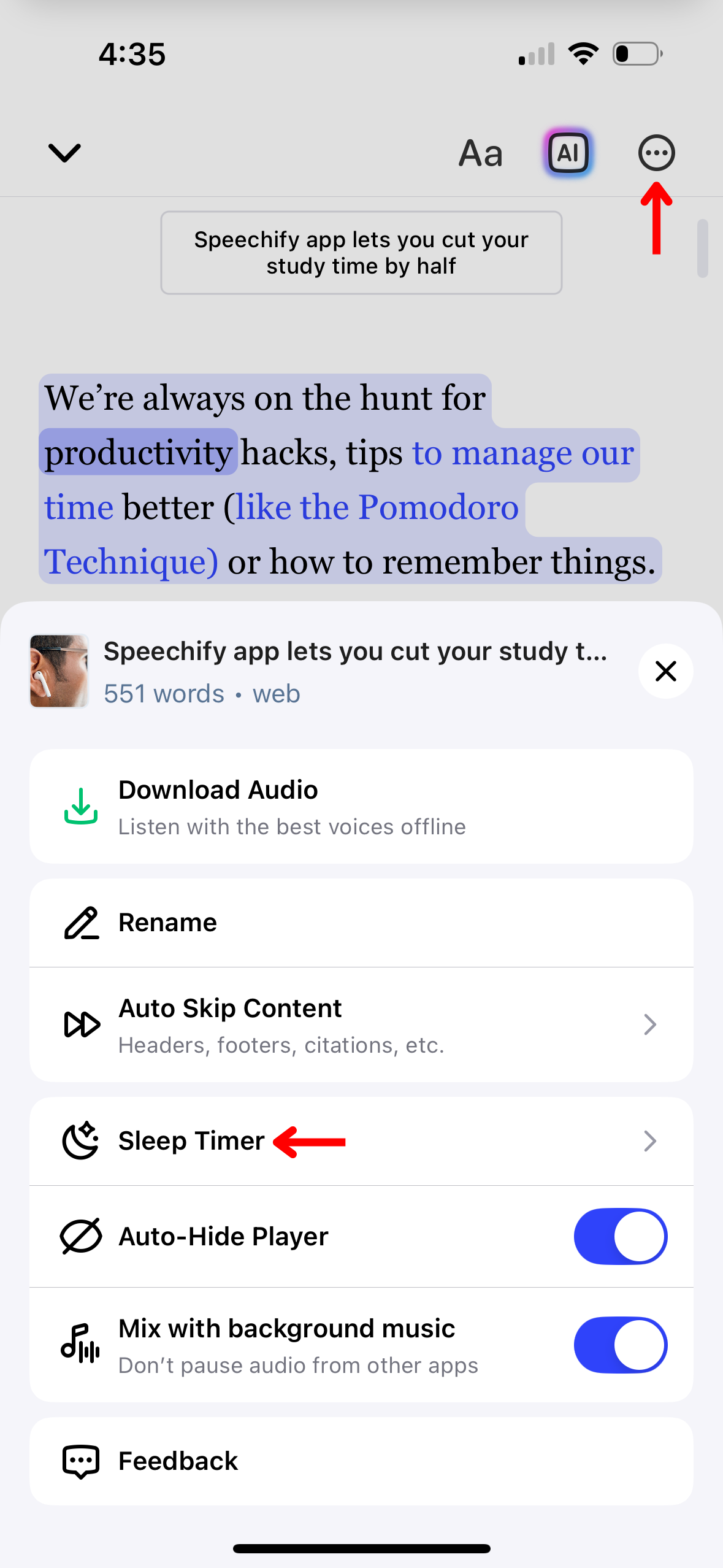
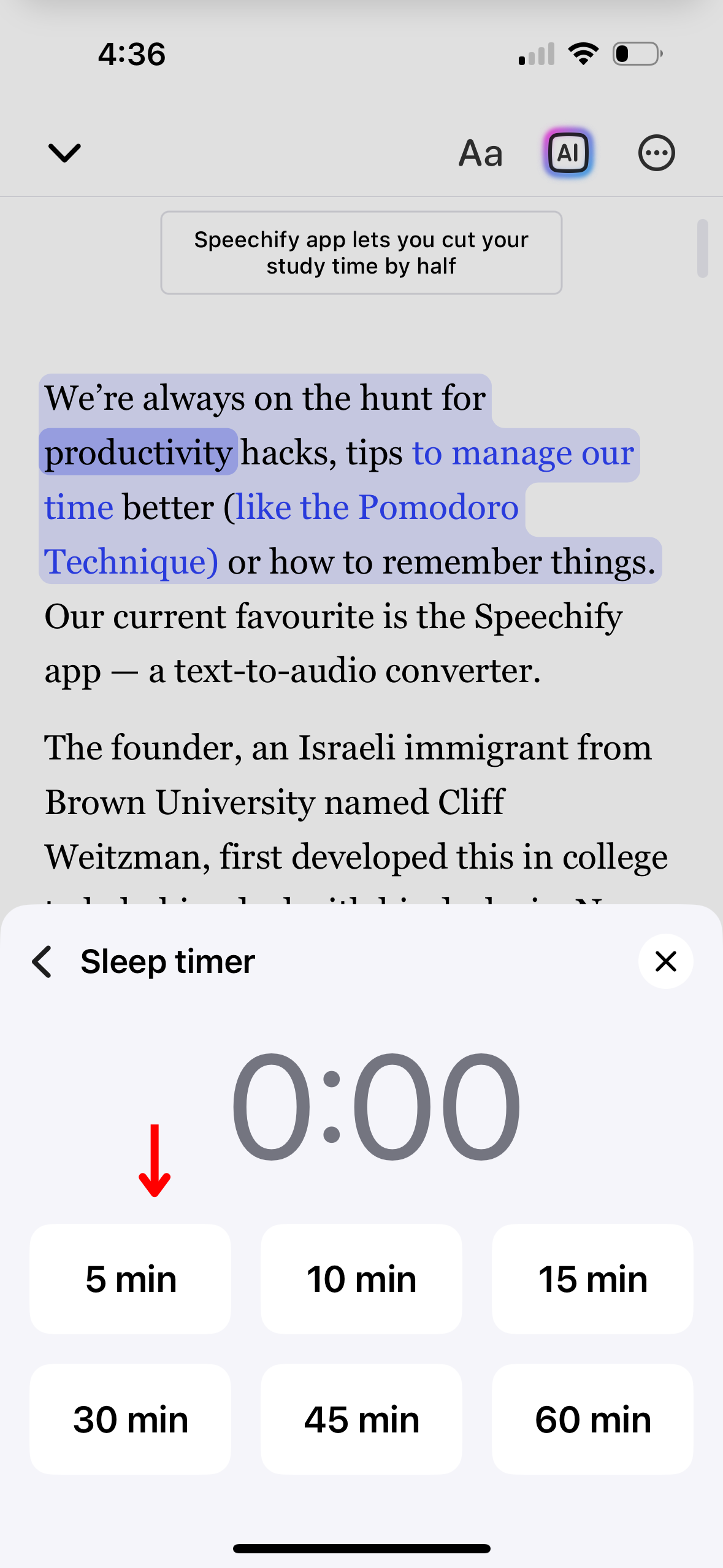
Indstil en sleep timer i Speechify for automatisk at stoppe afspilningen efter en forudbestemt tid, ideel til at lytte, mens du falder i søvn. Sådan aktiverer du sleep timeren:
- Klik på de 3 prikker i øverste højre hjørne.
- Vælg “Sleep Timer.”
- Indstil timeren til 5, 10, 15, 30, 45 eller 60 minutter.
Sådan mixer du med baggrundsmusik på Speechify iOS-appen
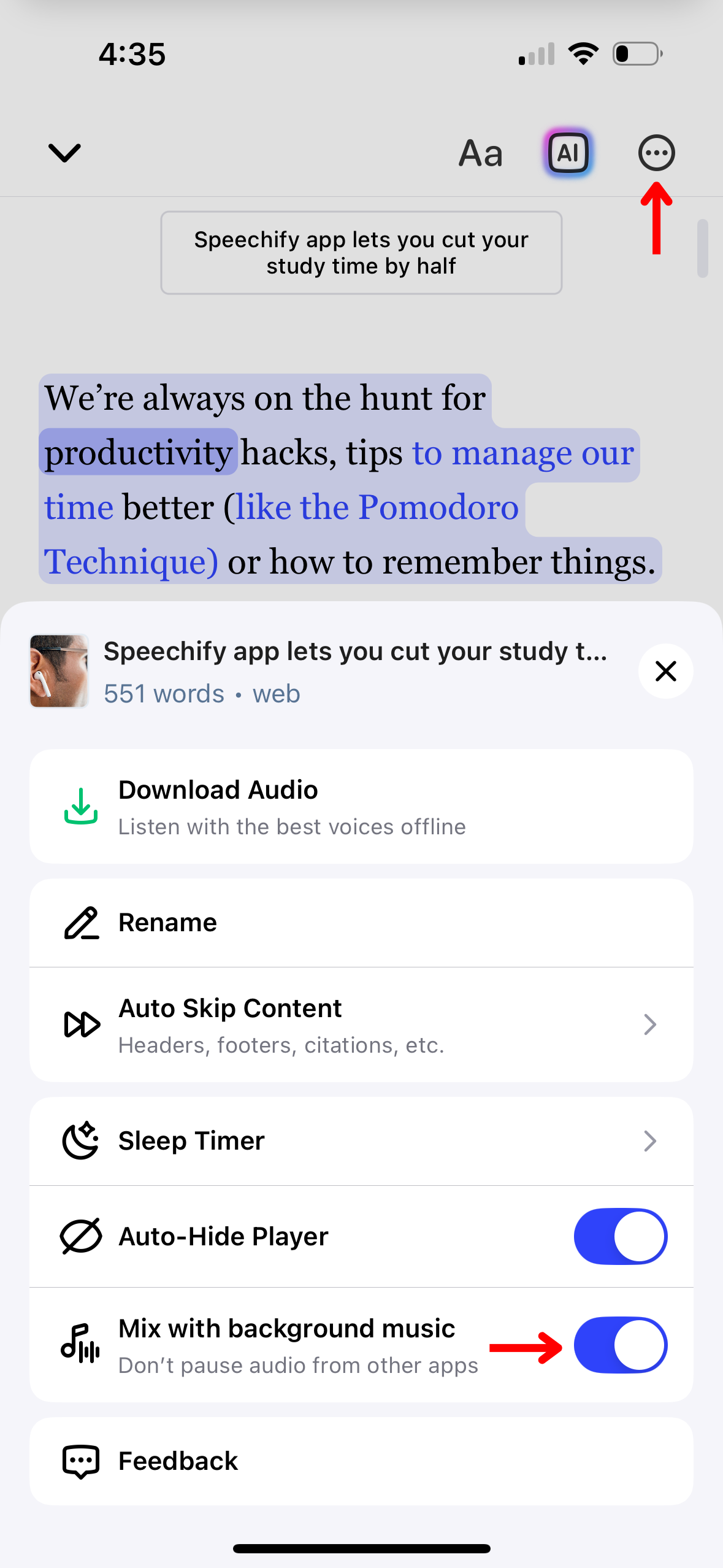
Fortsæt med at lytte til din musik uden afbrydelser ved at mixe Speechify-afspilning med baggrundsmusik. Følg disse trin for at sikre, at Speechify ikke pauser dine andre apps:
- Tryk på de 3 prikker i øverste højre hjørne.
- Aktiver “Mix med baggrundsmusik.”
Sådan får du adgang til support på Speechify iOS-appen
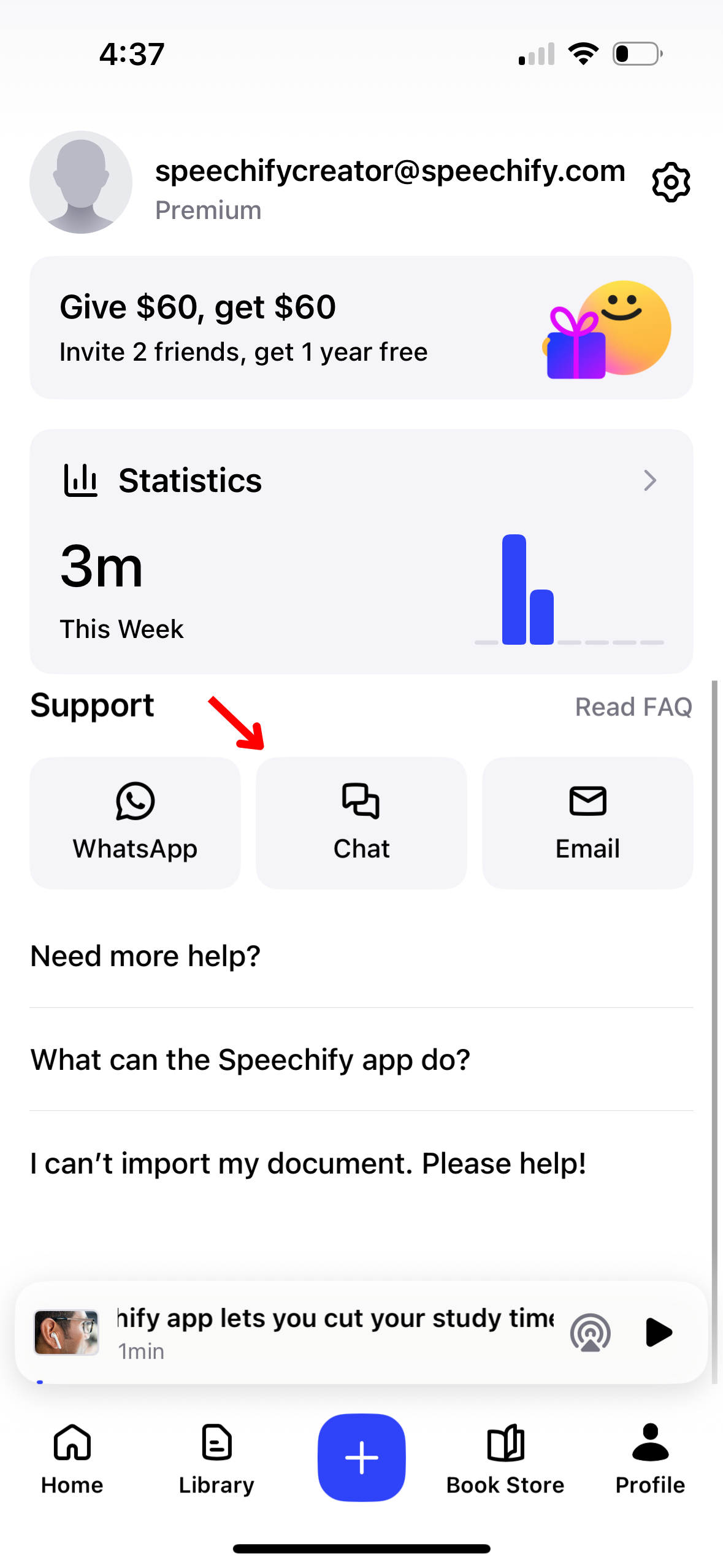
For yderligere hjælp med Speechify, kontakt vores supportteam eller besøg vores Hjælpecenter. Sådan gør du:
- Vælg Profil-knappen i nederste højre hjørne.
- Under “Support,” vælg mellem WhatsApp, Chat eller Email support.





